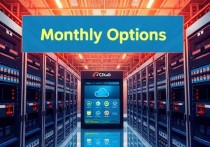云服务器在哪登录?全面解析云服务器登录方式
云服务器的登录方式多种多样,主要包括通过云服务提供商的控制台登录、使用SSH命令行工具登录、通过远程桌面协议(RDP)登录、利用API或SDK进行自动化登录,以及借助第三方工具登录,不同登录方式适用于不同的场景和需求,用户可以根据服务器的操作系统、使用习惯和安全性要求选择合适的登录方式。
随着云计算的普及,越来越多的企业和个人开始使用云服务器来托管网站、存储数据或运行应用程序,对于初次接触云服务器的用户来说,如何登录云服务器可能是一个令人困惑的问题,本文将详细解析云服务器的登录方式,帮助您轻松掌握这一技能。
什么是云服务器?
云服务器(Cloud Server)是一种基于云计算技术的虚拟服务器,用户可以通过互联网远程访问和管理,与传统的物理服务器不同,云服务器具有高可用性、弹性扩展和按需付费的特点,因此受到广泛欢迎。
云服务器的登录方式
通过云服务提供商的控制台登录
大多数云服务提供商(如阿里云、腾讯云、华为云等)都提供了自己的控制台界面,用户可以通过控制台登录云服务器,具体步骤如下:

- 访问云服务提供商的官网:打开浏览器,输入云服务提供商的官网地址。
- 登录账号:使用您的账号和密码登录。
- 进入云服务器管理页面:在控制台中找到云服务器的管理页面。
- 选择实例:在云服务器列表中选择您需要登录的实例。
- 获取登录凭证:根据提示获取登录所需的IP地址、用户名和密码,或者SSH密钥。
通过SSH协议登录
SSH(Secure Shell)是一种安全的远程登录协议,广泛应用于云服务器的管理,以下是通过SSH登录的步骤:
- 准备工具:安装一个支持SSH的终端工具,如PuTTY(Windows)或Terminal(Mac/Linux)。
- 获取登录信息:从云服务提供商的控制台获取云服务器的公网IP地址、用户名和密码,或者SSH密钥。
- 连接服务器:在终端工具中输入命令,
ssh -i /path/to/private_key username@public_ip/path/to/private_key是您的私钥路径,username是用户名,public_ip是云服务器的公网IP地址。 - 验证身份:根据提示输入密码或确认密钥,成功登录后即可开始管理服务器。
通过API登录
部分云服务提供商支持通过API(Application Programming Interface)登录云服务器,这种方式通常适用于自动化管理或开发集成,以下是通过API登录的基本步骤:
- 获取API密钥:在云服务提供商的控制台中生成API访问密钥。
- 编写脚本:使用编程语言(如Python、Java等)编写脚本,调用云服务提供商的API接口。
- 发送请求:通过脚本向云服务器发送登录请求,获取服务器资源的访问权限。
通过第三方工具登录
除了上述方法,还有一些第三方工具可以帮助您更方便地登录云服务器,以下是几种常用的工具:
- FileZilla:一款免费的FTP客户端,支持通过SFTP协议登录云服务器,适合文件传输和管理。
- Winscp:另一款流行的FTP客户端,支持SFTP和FTP协议,界面友好,操作简单。
- SecureCRT:一款功能强大的终端仿真程序,支持SSH、Telnet等多种协议,适合高级用户使用。
- MobaXterm:一款集成多种工具的终端软件,支持SSH、SFTP等多种协议,适合需要多任务操作的用户。
云服务器登录工具推荐
PuTTY(Windows用户)
PuTTY是一款免费的SSH和Telnet客户端,适用于Windows用户,它支持SSH-2协议,具有良好的安全性和稳定性,使用PuTTY登录云服务器的步骤如下:
- 下载并安装PuTTY。
- 打开PuTTY,选择“SSH”协议。
- 输入云服务器的公网IP地址。
- 设置端口号(默认为22)。
- 点击“Open”按钮,进入登录界面。
- 输入用户名和密码,成功登录后即可开始管理服务器。
Terminal(Mac/Linux用户)
Terminal是Mac和Linux系统自带的终端工具,支持SSH协议,使用Terminal登录云服务器的步骤如下:
- 打开Terminal。
- 输入命令:
ssh username@public_ipusername是您的用户名,public_ip是云服务器的公网IP地址。 - 根据提示输入密码,成功登录后即可开始管理服务器。
FileZilla
FileZilla是一款免费的FTP客户端,支持SFTP协议,适合需要上传和下载文件的用户,使用FileZilla登录云服务器的步骤如下:
- 下载并安装FileZilla。
- 打开FileZilla,输入云服务器的公网IP地址、用户名和密码。
- 选择SFTP协议。
- 点击“连接”按钮,成功登录后即可开始管理文件。
云服务器登录注意事项
安全性
云服务器的登录过程需要特别注意安全性,避免遭受黑客攻击或数据泄露,以下是几点安全建议:
- 使用强密码:设置复杂且唯一的密码,避免使用容易被猜到的密码。
- 启用SSH密钥认证:使用SSH密钥登录,避免使用密码登录,提高安全性。
- 限制登录IP:在云服务提供商的控制台中设置允许登录的IP地址范围,防止未经授权的访问。
- 定期更新密钥:定期更换SSH密钥,确保账户安全。
网络连接
云服务器的登录依赖于稳定的网络连接,以下是一些网络连接的建议:
- 使用稳定的网络:确保您的网络连接稳定,避免因网络波动导致登录失败。
- 检查防火墙设置:确保云服务器的防火墙设置允许SSH连接,避免因防火墙阻止导致无法登录。
- 测试网络延迟:使用ping命令测试云服务器的网络延迟,确保连接顺畅。
登录凭证
登录凭证是访问云服务器的关键,需要妥善保管和使用:
- 不要泄露登录凭证:避免将登录凭证泄露给他人,防止未经授权的访问。
- 定期更换密码:定期更换云服务器的登录密码,提高账户安全性。
- 使用唯一的凭证:为每个云服务器实例设置唯一的登录凭证,避免因一个凭证泄露导致多个实例被攻击。
云服务器登录常见问题解答
无法连接到云服务器
如果您无法连接到云服务器,可能是以下原因之一:
- 网络问题:检查您的网络连接是否正常,尝试更换网络环境。
- 防火墙设置:检查云服务器的防火墙设置,确保允许SSH连接。
- 登录凭证错误:检查用户名和密码是否正确,或者SSH密钥是否匹配。
登录时提示密码错误
如果登录时提示密码错误,可能是以下原因之一:
- 密码输入错误:检查密码是否正确,确保没有输入错误。
- 密码过期:检查密码是否过期,及时更新密码。
- SSH密钥配置错误:如果使用SSH密钥登录,检查密钥配置是否正确。
登录后无法执行命令
如果登录后无法执行命令,可能是以下原因之一:
- 权限问题:检查您的用户权限,确保具有执行命令的权限。
- 环境变量配置错误:检查环境变量配置是否正确,确保命令可以正常执行。
- 服务器资源不足:检查服务器资源使用情况,确保有足够的资源执行命令。
云服务器的登录方式多种多样,用户可以根据自己的需求和使用场景选择合适的登录方式,无论是通过云服务提供商的控制台、SSH协议、API还是第三方工具,都需要注意安全性、网络连接和登录凭证的管理,希望本文能够帮助您全面了解云服务器的登录方式,轻松掌握这一技能。
扫描二维码推送至手机访问。
版权声明:本文由必安云计算发布,如需转载请注明出处。
本文链接:https://www.bayidc.com/article/index.php/post/26807.html